|
Mama - Love

Dieses Tutorial wurde
von Helene und mir Romana
geschrieben, es darf
nicht kopiert
werden und
auf anderen Seiten zum
download angeboten
werden.
Jegliche Ähnlichkeit ist
rein zufällig.
Wir habe es mit Corel 11
geschrieben, geht aber
sicher mit den anderen
auch.
Filter - Unlimitend -
Edges Squares
Hier
bekommt ihr das Material
dazu.
Entzippe das Material
und kopier es dir und
die Original kannst du
wieder weggeben.
Hast du alles dann
fangen wie an.
1.)
Öffne ein neues Transparentes
Bild von 680 x 480
2.)
Auswahl - alles Auswählen
Hg1 - Kopieren - Einfügen in
eine Auswahl
3.)
Ebene - neue Rasterebene
Fülle diese mit der Farbe
#FAECE7
Effekte - Textureffekte -
Texture mit diesen
Einstellungen.
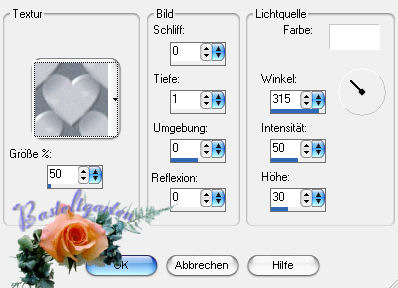
4.)
Effekte - Filter - Unlimitend
mit diesen Werten.
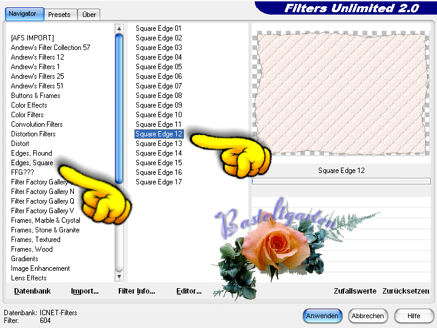
Schatten mit diesen Werten
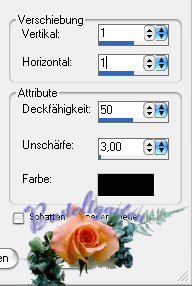
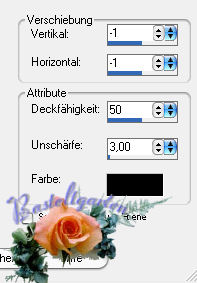
5.)
Hg2 - Kopieren - Einfügen als
neue Ebene
Ebene - Masken laden, suche dir
da die Maske cat032
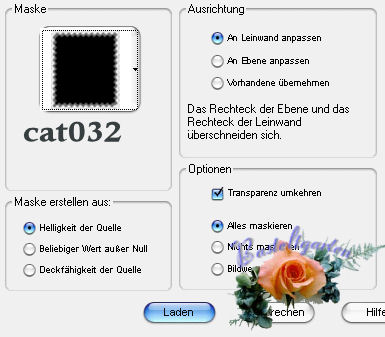
Maskenebene löschen , beantworte
es mit ja.
Gruppe zusammenfassen.
Schatten mit diesen Werten.
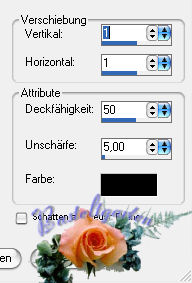
Verkleinern um 80%
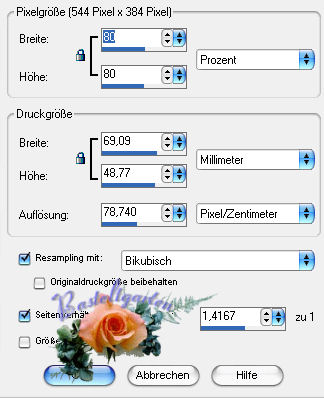
Frei drehen 20 nach links
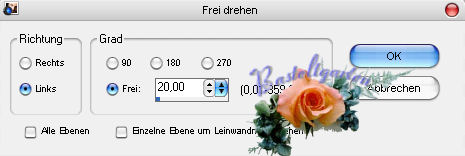
Effekte - Kanteneffekte -
nachzeichnen.
6.)
Streifen-dunkel - Kopieren
- Einfügen als neue Ebene
Frei drehen 90 nach
rechts,
verschiebe diese nach oben
, etwas so.
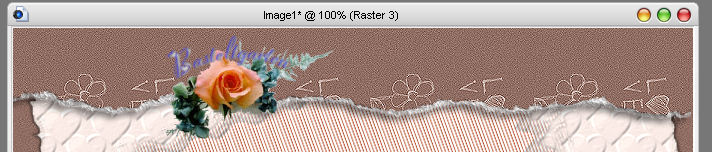
7.)
Streifen - licht - Kopieren -
Einfügen als neue Ebene
frei drehen 90 nach rechts
Verschiebe es auf den
Streifen-dunkel so wie hier.

8.)
Hg3 - Kopieren - Einfügen als
neue Ebene
Ebene - Masken laden - suche dir
da die Maske cat036
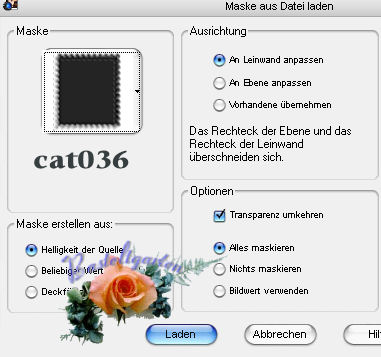
Maskenebene Löschen, mit ja
Beantworten
Gruppe zusammenfassen
Verkleinern um 80% , Frei drehen
10 nach links
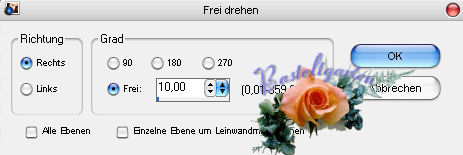
9.)
Frame-dunkel - Kopieren -
Einfügen als neue Ebene
Auswahlwerkzeug und ziehe ein
recht über den Rahmen , siehe
Bild

Hg1 - Kopieren - Einfügen als
neue Ebene,
Auswahl - Auswahl umkehren
Und einmal die Entferntaste
drücken
Auswahl umkehren .
Ebene nach unten Anordnen
Auswahl bestehen lassen
10.)
Tube2 oder Tube1 - Kopieren -
Einfügen als neue Ebene
verschiebe die Tube schön Mittig
in den Rahmen
Auswahl - Auswahl umkehren
Und drücke nochmals die
Entferntaste
So hast du alles rundherum weg.
Auswahl aufheben
Tubenebene nach unten Anordnen
Gehe auf die Frameebene
und fasse die Ebenen
2x nach unten zusammen.
Schatten mit diesen
Werten.
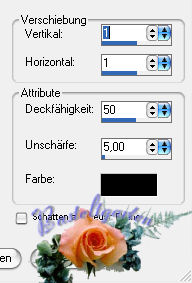
11.)
Doppelherzen - Kopieren -
Einfügen als neue Ebene
Verkleinern um 80%
Verschiebe diese auf den Rahmen
in die rechte Ecke
radiere von den herzen die Ecke
frei das es so aussieht.

Schatten mit diesen Werten.
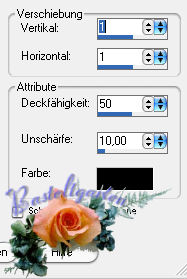
12.)
Masche - Kopieren - Einfügen als
neue Ebene
Verkleinern um 60%
Frei drehen 20 nach links
verschiebe sie nach unten
rechts, fast in die Ecke
Siehe mein Hauptbild.
13.)
Nadel - Kopieren - Einfügen als
neue Ebene
Verkleinern um 60%
frei drehen 20 nach links
Verschiebe diese auf die Masche
und
radiere die Spitze weg, wie
hier.

Schatten mit den gleichen wert
wie im Punkt 11
14.)
Streifen-small - Kopieren
- Einfügen als neue Ebene
verkleinern um 60%
Frei drehen um 20 nach
links
verschiebe es in die linke
obere Ecke
15.)
Love - Kopieren - Einfügen
als neue Ebene
verkleinern um 70%
radiere diese 2 Teile weg
siehe mein Bild hier.

Ebenepalette - Ebenen nach
unten zusammenfassen
Schatten mit den Werten von
Punkt 11
16.)
Tag - Kopieren - Einfügen
als neue Ebene
frei drehen 90 nach links
Verschiebe diesen an die
linke Seite,
siehe mein Hauptbild dazu.
17.)
Kugel-nadel - Kopieren -
Einfügen als neue Ebene
verkleinern um 80%
Verschiebe es zu den Tag
siehe Bild.

18.)
Love-schrift - Kopieren -
Einfügen als neue Ebene
Frei drehen 20 nach links
verschiebe es in die linke
untere Ecke.
19.)
Nimm nun dein Textwerkzeug und
schreib deinen
Namen auf den Tag
Oben auf den
Streifen-licht kannst du
"Alles liebe zum
Muttertag" Schreiben
Schatten 01 - 01 - 100 -
01
20.)
Bild - Rand hinzufügen von 1
Pixel in der Farbe #FAECE7
Bild - Rand hinzufügen von 1
Pixel in der Farbe #947267
Bild - Rand hinzufügen von 1
Pixel in der Farbe #FAECE7
Nun ist dein Scrap fertig und
du kannst es als jpg
abspeichern.
Hier ist noch Helenes
Schönes Bild *freu*

Ich hoffe es hat dir
genauso viel Spaß
gemacht wie uns es zu
schreiben.
Home
Design by
Romana |